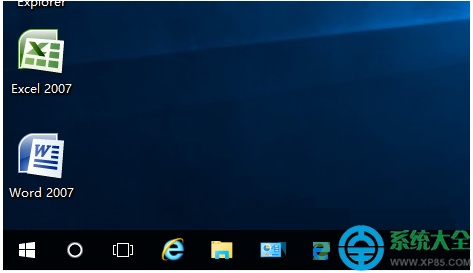Excel如何制作三维数据地图
1. **准备数据**:确保你的数据是二维的,通常是一个区域(行)和一个维度(列),并且有一个数值字段来表示数据值。
2. **插入地图**:
- 选择你的数据区域。
- 在“插入”选项卡中,点击“地图”,然后选择一个地图样式。
3. **插入三维柱形图**:
- 选择你的数据区域。
- 在“插入”选项卡中,点击“图表”,然后选择“柱形图”或“条形图”,并选择一个三维样式。
这两种方法都可以帮助你创建一个视觉上更具吸引力的数据展示方式。对于更复杂的数据地图需求,可能需要使用更专业的GIS软件或者结合Power BI等工具。
用普通图表进行产品销售情况演示,视觉冲击力不强。如果利用3D地图加图表的方式,就会给人耳目一新的感觉。也许你会认为制作过程太复杂。其实,利用Excel 2016就能轻松做出这样的效果(图1)。

不需要利用函数、公式之类的计算统计方法,只需要将所需要显示字段名、记录数据准备好就可以了(图2)。选定所需要的数据(包括字段名),点击“插入”选项卡演示区域中的“三维地图”。在地图编辑窗口右侧点击图层1处的第2个按钮,对图层进行重命名。利用工具栏上的“文本框”按钮为数据地球加上标题。再利用编辑窗口中控制地球的按钮来调整数据地球的显示角度(图3)

接下来制作所要显示的各个场景。点击“新场景”中的“世界地图”,添加一个新场景。选择这个场景,对图层进行重命名;位置处点“添加字段”,区域处选“城市”,点城市右侧向下箭头,选“城市”;高度处点“添加字段”,区域处选“销售”,点销售右侧向下箭头,选“平均”;类别处点“添加字段”,区域处选“城市”。最后,利用控制地球的按钮来调整数据地球的显示角度(图4)。
主场景设置完成后,设计显示各县区销售情况的分场景。点击“新场景”中的“世界地图”,选择新添加的场景,对图层进行重新命名;位置处点“添加字段”,区域处选“区县”,点击城市右侧向下箭头,选“县市”;高度处点“添加字段”,区域处选“销售”,点击销售右侧向下箭头,选“求和”;类别处点“添加字段”,区域处选“区县”;点击筛选器中的“添加筛选”,区域处选“城市”,勾选所需城市(如唐山)。同样需要调整数据地球的显示角度。
其他城市各县区销售情况的显示,可以点击工具栏上的“新场景”选择“复制 场景3”,设置方法同上,只是在筛选时要选择不同的城市。Excel教程
所有场景添加完成后,点击“播放演示”,播放最终效果。也可以将最终的效果输出为视频文件。
小提示
在演示过程中,将鼠标放到柱形图上,即可显示出该柱形的具体含义。